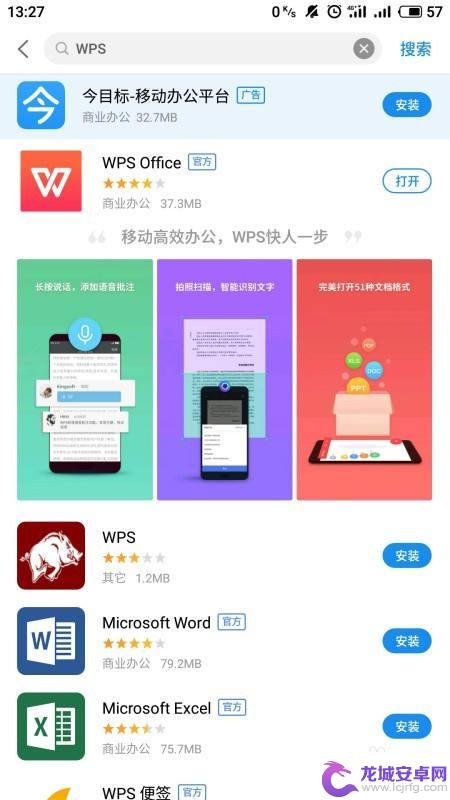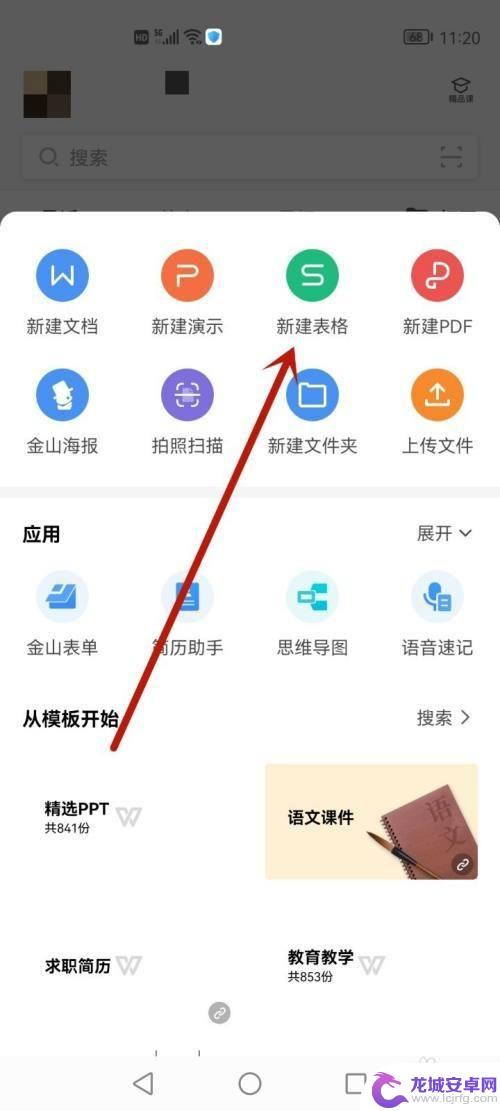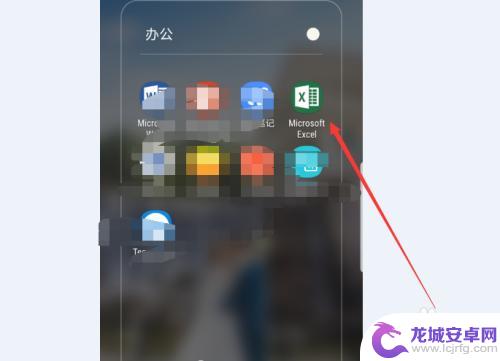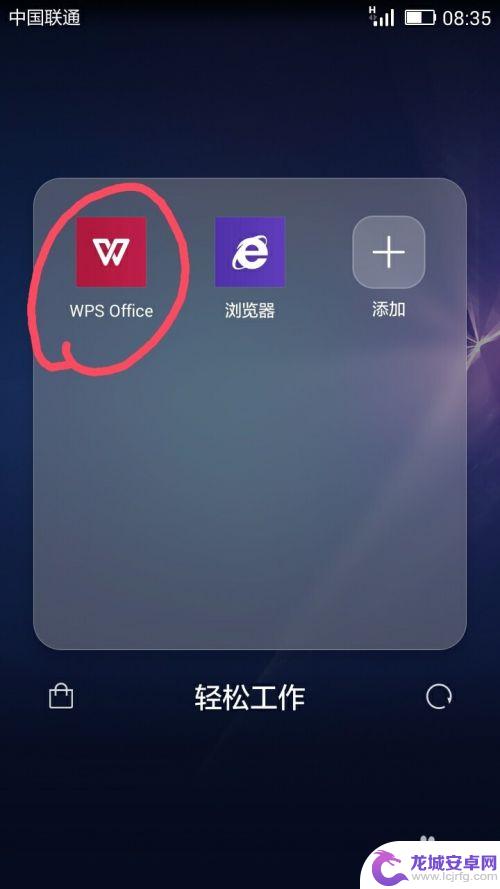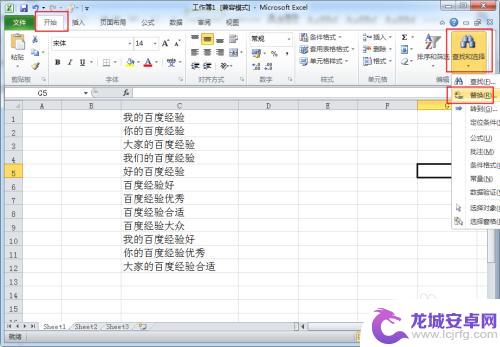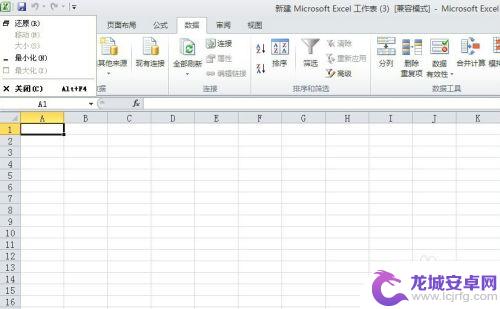手机如何查看空格数量多少 EXCEL中空格单元格数目统计方法
随着手机的普及,我们越来越多地在手机上进行各种操作,包括查看和编辑表格文件,而在Excel表格中,空格单元格的数量统计则是我们常常需要关注的一个问题。如何在手机上准确地查看空格数量呢?本文将介绍一种简便的方法,帮助您在Excel中轻松统计空格单元格的数目。无论是工作中还是学习中,都能让您更高效地处理表格数据,提升工作效率。让我们一起来探索吧!
EXCEL中空格单元格数目统计方法
具体方法:
1.如本例,要求统计出A2:A13单元格区域中的空格单元格的数目,结果在C2单元格显示。
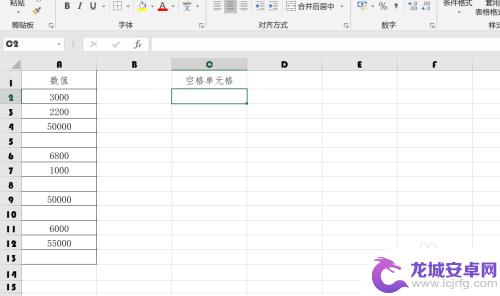
2.点击选中C2单元格,在单元格内输入运算符号【=】,然后点击【FX】按钮。
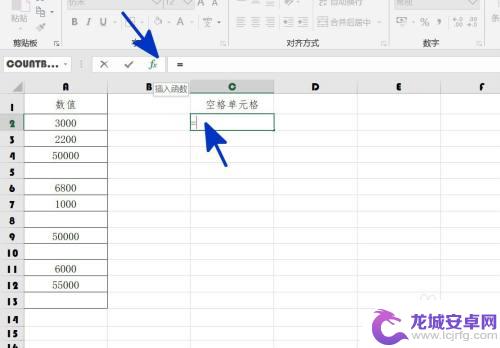
3.如下图,通过上一步骤。系统中弹出了【插入函数】对话框,在对话框中点击选择函数[COUNTBLANK],完成后点击【确定】按钮。
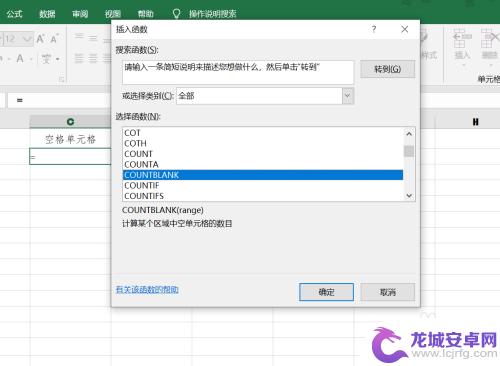
4.通过上一步骤。系统中弹出了【函数参数】对话框。将光标移动到参数后面的对话框中,直接在工作表中点击选择A2:A13单元格区域,完成后点击【确定】按钮。
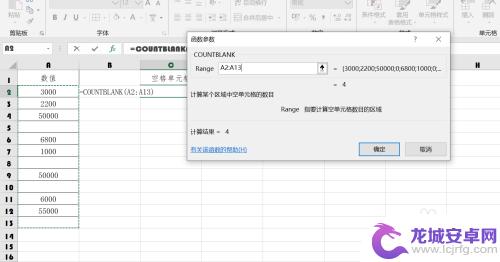
5.返回到工作表中,通过以上操作步骤。A2:A13单元格区域中的空格单元格就统计了出来,结果在C2单元格显示。
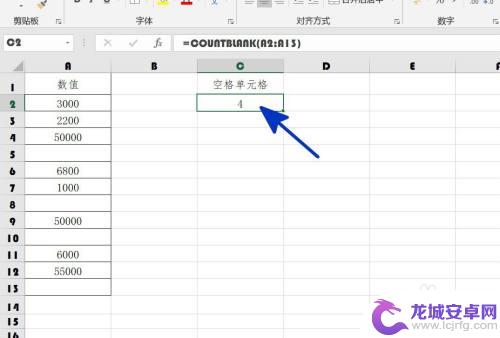
以上是查看手机空格数量的步骤,有需要的用户可以按照小编提供的步骤进行操作,希望对大家有所帮助。
相关教程
-
手机怎么查看excel文件 手机上查看excel表格的操作方法
在日常工作和生活中,我们经常需要查看和编辑Excel表格来处理数据和信息,而在没有电脑或笔记本电脑的情况下,我们也可以通过手机来查看Excel文件。手机上查看Excel表格的操...
-
手机qq浏览器编辑怎么合并单元格 手机Excel如何合并单元格
如今,随着手机应用技术的不断发展,手机QQ浏览器和手机Excel成为了我们日常生活和工作中不可或缺的工具,在处理表格数据时,合并单元格是一个常...
-
手机函数怎么输入 手机excel表格公式输入步骤
手机excel表格是一款非常方便的办公工具,但是很多人在使用过程中对于如何输入公式存在困惑,在手机excel中输入公式并不复杂,只需要点击单元格后输入=即可开始输入公式,然后选...
-
手机excel表格查找功能在哪里 Excel表格快速查找技巧
在日常工作和生活中,我们经常需要用到Excel表格进行数据整理和处理,其中,查找功能是Excel表格中很常用、也很重要的一项技能。特别是在大量...
-
如何用手机制作简单的表格 Excel如何删除单元格中的部分内容
Excel是一款功能强大的办公软件,可以帮助我们进行数据处理和管理,在使用Excel制作表格时,我们常常会遇到需要删除单元格中部分内容的情况。而如何在手机上进行这个操作呢?本文...
-
如何导入数据到excel表格 Excel如何从外部数据源导入数据
Excel是一款强大的电子表格软件,广泛应用于各行各业,在日常工作中,我们经常需要将外部数据导入到Excel表格中进行分析和处理。如何将外部数据源导入到Excel表格呢?Exc...
-
如何用语音唤醒苹果6手机 苹果手机语音唤醒功能怎么开启
苹果6手机拥有强大的语音唤醒功能,只需简单的操作就能让手机立即听从您的指令,想要开启这项便利的功能,只需打开设置,点击Siri和搜索,然后将允许Siri在锁定状态下工作选项打开...
-
苹果x手机怎么关掉 苹果手机关机关不掉解决方法
在我们日常生活中,手机已经成为了我们不可或缺的一部分,尤其是苹果X手机,其出色的性能和设计深受用户喜爱。有时候我们可能会遇到一些困扰,比如无法关机的情况。苹果手机关机关不掉的问...
-
如何查看苹果手机详细信息 苹果手机如何查看详细设备信息
苹果手机作为一款备受瞩目的智能手机,拥有许多令人称赞的功能和设计,有时我们可能需要查看更详细的设备信息,以便更好地了解手机的性能和配置。如何查看苹果手机的详细信息呢?通过一些简...
-
手机怎么把图片保存到u盘 手机照片传到U盘教程
在日常生活中,我们经常会遇到手机存储空间不足的问题,尤其是拍摄大量照片后,想要将手机中的照片传输到U盘中保存是一个很好的解决办法。但是许多人可能不清楚如何操作。今天我们就来教大...